De bedste Chromebook-videoredigerere til problemfri redigering
At bruge et videoredigeringsprogram på din Chromebook er som at have dit kreative studie lige ved hånden. Hvis du spekulerer på, hvordan du kan gøre dine videoer mere spændende, er du på det rigtige sted. Denne guide vil guide dig gennem verden af videoredigering på Chromebooks, tilgængelig for alle. Uanset om du er nybegynder eller ønsker at tage dine videofærdigheder til næste niveau. Vi hjælper dig i gang og får dine videoer til at skille sig ud. At lære hvad Chromebook videoredigerere er, læs følgende dele.
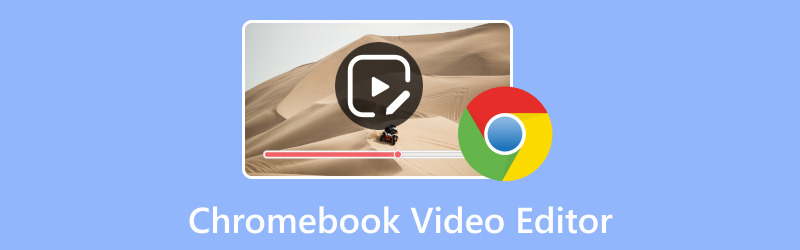
SIDEINDHOLD
Del 1. Bedste videoredigeringsprogram til Chromebook
1. WeVideo
WeVideo er et stærkt anbefalet videoredigeringsprogram til Chromebooks, og folk kan lide det af flere grunde. For det første er det et kraftfuldt værktøj, selv når det ikke er forbundet til internettet. Du laver mere end den grundlæggende videoredigering, som at klippe og sætte klip sammen. Du kan lave din historie ved at tilføje tekst, baggrundsmusik, lydeffekter, overgange, grafik og mere. Udover det kan det hjælpe dig med at optage, hvad der sker på din skærm og tilføje din stemme til den. Det giver et stort bibliotek med over 1 million videoer, billeder og musiknumre.
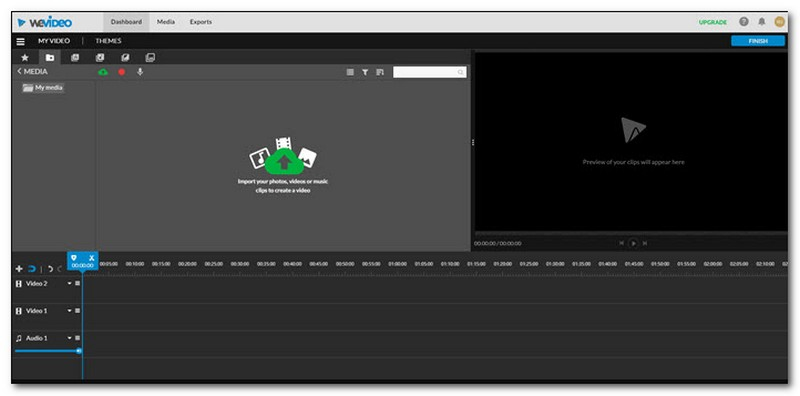
2. ClipChamp
Er ClipChamp en god Chromebook-videoredigerer? Nå, det er som at have en robust videoeditor på din computer, men du bruger den på internettet. Det ligner, hvad du ville forvente af et videoredigeringsprogram, når du åbner det. Der er værktøjer til venstre og et sted til at gemme dine videoer og billeder til venstre. Derudover et vindue til at se din video til højre, og en linje i bunden, der viser rækkefølgen af dine klip.
Du kan tilføje tekst, ændre baggrunden, få et klip til at gå til et andet, klippe dele ud osv. Det har en omfattende samling af videoer og billeder, du kan bruge, hvilket er fremragende. Men her er det knap så store: du kan ikke lægge dine videoer fra steder som Dropbox eller Google Drive ind i ClipChamp. Du kan kun arbejde med videoer, der allerede er i ClipChamps bibliotek, som du kan finde ved at kigge rundt på nettet.
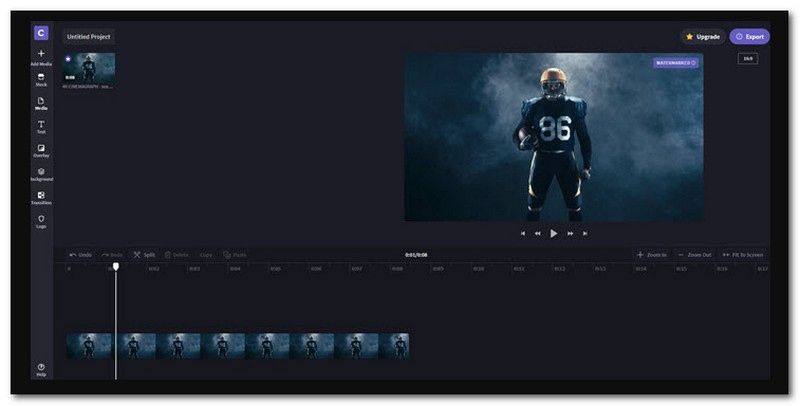
3. Magisto
Det er en af de førende gratis videoredigerere til Chromebooks, du kan bruge og få adgang til. Når du åbner den, vil du se et par trin i venstre side af skærmen. Først tilføjer du dine videoer eller billeder. Derefter vælger du en stil til din video, tilføjer noget musik og eksporterer din video. Det er en hurtig videoeditor, der er god til at lave korte og ligetil videoer.
Når du er færdig med at redigere, kan du vælge et billede, der repræsenterer din video. Derefter kan du dele din video på Twitter, Facebook, Vimeo, YouTube, e-mail eller endda på dit websted. Med Magisto kan du redigere videoer fra din computer eller Google Drev. Men da Chromebooks ikke har meget plads på dem, kan du kun bruge videoer fra Google Drev.
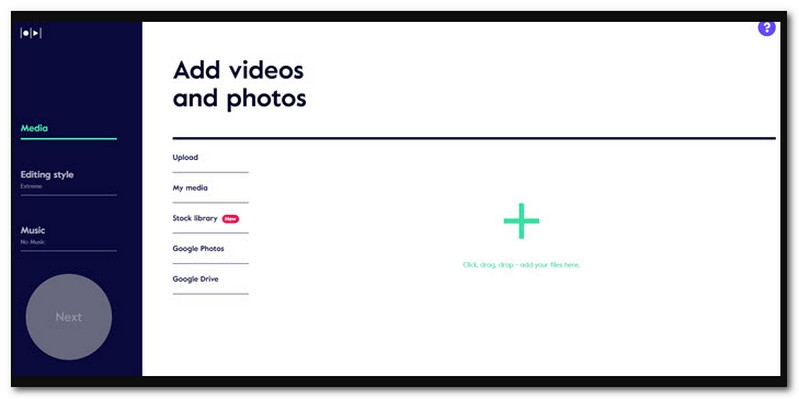
4. OpenShot
OpenShot er et videoredigeringssoftware til Chromebook, og du kan bruge dets onlineversion i Chrome-webbrowseren. Det er måske ikke så fancy, men du kan stadig gøre mange ting med det. Du kan klippe dine videoer, kombinere forskellige dele og tilføje fede overgange mellem dem. Derudover kan du få dine videoer til at se og lyde bedre med specialeffekter. I modsætning til nogle andre online videoredigerere til Chrome kan den ikke fange videoer fra websteder på internettet. Hvis du vil bruge videoer fra nettet, skal du downloade dem og gemme dem på dit Google Drev.
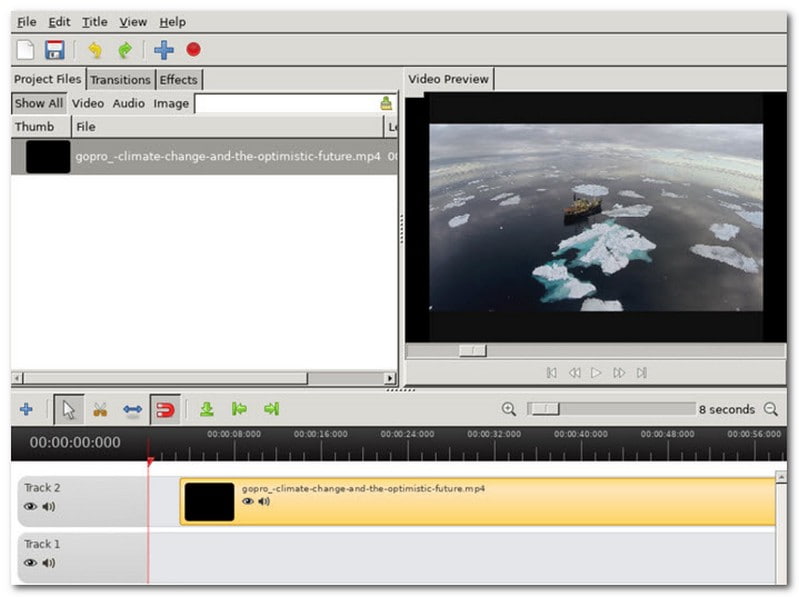
Del 2. Sådan redigeres videoer på Chromebook
Redigering af videoer på Chromebook ved hjælp af Magisto er ligetil. Her er en enkel guide til, hvordan du redigerer videoer på Chromebook:
Trin 1. Start med at åbne Magisto-webstedet på din Chromebooks webbrowser. Hvis du har en konto, skal du logge ind. Hvis ikke, skal du tilmelde dig en Magisto-konto.
Trin 2. Hit på Start her for at bringe dig til hovedredigeringssektionen. Klik derefter Tilføj medie, efterfulgt af Upload for at importere den video, du vil redigere. Når det er valgt, skal du trykke på Tilføje for at bringe din video med succes.
Trin 3. Det tilbyder forskellige redigeringsstile eller temaer. Vælg en, der passer til din video. Denne stil bestemmer, hvordan din video ser ud.
Du kan vælge at tilføje musik fra Magistos bibliotek til dine videoer. Vælg et nummer, der passer til stemningen i din video.
Trin 4. Se en forhåndsvisning af din redigerede video for at sikre, at den ser ud, som du ønsker. Vent et par sekunder med at behandle din video.
Trin 5. Når din video er færdig, kan du dele den på sociale medier, sende den via e-mail eller bruge den i andre projekter. Gem dine redigerede videoer på din Chromebook eller Google Drev til opbevaring.

Del 3. Bonus: Bedste videoredigerer
Har du nogensinde ønsket at gøre dine videoer mere fantastiske? Måske har du optaget nogle klip, men de har brug for ekstra magi for at skille sig ud. Nå, du er heldig, fordi jeg vil præsentere dig for Vidmore Video Converter, en af de bedste videoredigerere! Vidmore Video Converter er som en tryllestav til dine videoer. Det er et værktøj, der lader dig redigere og transformere dine videoer til noget ekstraordinært. Uanset om du er en spirende filmskaber eller ønsker at få dine hjemmevideoer til at se fantastiske ud.
Vidmore Video Converters grænseflade er super nem at bruge. Du behøver ikke at være en teknisk guide for at komme i gang. Du kan klippe, beskære, rotere, trimme og flette videoklip uden besvær. Derudover kan du tilføje filtre, temaer, baggrundsmusik, undertekster og meget mere. Efter alle redigeringerne vil dine videoer stadig se skarpe og klare ud; du vil ikke miste videokvalitet. Vidmore Video Converter er designet til at fungere gnidningsløst og effektivt. Ingen ventetid i timevis, mens din video behandles. Det får arbejdet gjort hurtigt.
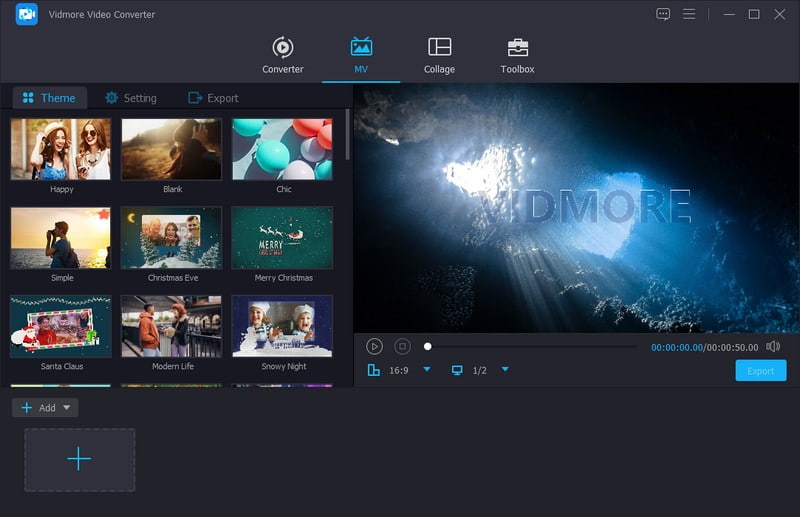
Del 4. Ofte stillede spørgsmål om Chromebook Video Editor
Hvordan installerer jeg et videoredigeringsprogram på min Chromebook?
Det er relativt nemt at installere et videoredigeringsprogram på din Chromebook. Brug Google Chrome på din Chromebook. I butikkens søgelinje skal du skrive navnet på den videoeditor, du ønsker, som Kapwing eller ClipChamp. Klik på det videoredigeringsprogram, du foretrækker, fra søgeresultaterne, og tryk derefter på Installer. Vent venligst lidt, mens den installeres. Du vil se videoredigeringsikonet i din appstarter, normalt nederst til venstre.
Har Chromebook en videoredigeringsapp?
Desværre kan du ikke få iMovie på en Chromebook. iMovie er et videoredigeringsprogram lavet af Apple. Den er designet specielt til Apple-enheder, såsom Mac-computere og iPhones.
Kan jeg redigere videoer på en low-end Chromebook?
Mange online videoredigeringsprogrammer, inklusive low-end-modeller, er designet til at fungere effektivt på Chromebooks. Dog kan redigeringsoplevelsen være mere jævn på mere kraftfulde Chromebooks.
Kan jeg redigere videoer i 4K på en Chromebook?
Nogle online videoredigeringsprogrammer til Chromebooks understøtter 4K-videoredigering. Men en mere kraftfuld Chromebook kan være påkrævet for at håndtere 4K-video problemfrit.
Er der nogen begrænsninger for videoredigering på en Chromebook?
Chromebooks kan have begrænsninger med hensyn til intensive videoredigeringsopgaver eller kørsel af kompleks computervideoredigeringssoftware. Derudover kan nogle online videoredigerere kræve en pålidelig internetforbindelse.
Konklusion
Når man finder bedste videoredigeringsprogram til Chromebooks, er det vigtigt at vælge en, der passer til dine behov. Overvej, hvilken slags videoer du vil redigere, uanset om du har brug for grundlæggende eller avancerede funktioner.
Så hvis du vil gøre dine almindelige videoer til noget ekstraordinært, så prøv Vidmore Video Converter. Det er din billet til at skabe fantastiske videoer, der vil efterlade dit publikum i ærefrygt! God videoredigering!


